Win8.1系统网卡驱动更新失败后的解决方法
Win8.1系统网卡驱动更新失败后的解决方法由windows8系统之家率先分享!网卡驱动在Windows 8系统中是最为重要的上网驱动,但是Win8.1系统自带的网卡驱动并不能很好的适应各个网卡,我们在替换驱动的时候,会发现网卡驱动安装失败,可能是版本之间不兼容,下面小编介绍下Win8.1系统网卡驱动安装失败无法连接网络的解决方法。
具体如下:
1、首先到系统路径C:WindowsSystem32Drivers把“yk63x86.sys”文件删除掉。
4、返回设备管理器,找到“其他设备”下的“以太网控制器”,右击它然后选择“更新驱动程序软件”,接着选择手动查找驱动项,然后在文件位置选择您要安装的驱动(事先下载好),记得要在“包括子文件夹”前面打勾。
这时候网卡驱动已经成功安装,如果还是不能连接网络,您可以尝试新建一个网络连接。Win8.1系统自带的网卡驱动虽然版本高,但是与其他网卡不兼容,也无济于事呀,还是要先卸载掉,再安装其他的。
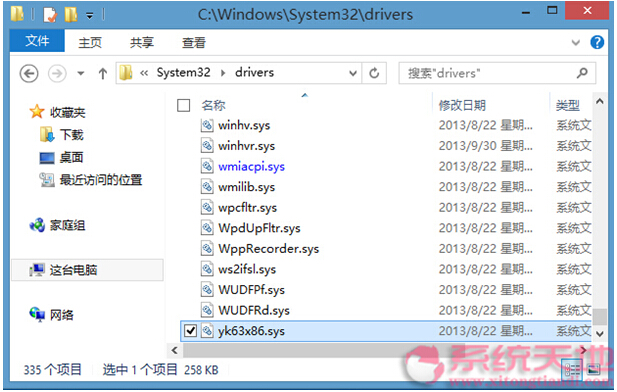










 苏公网安备32032202000432
苏公网安备32032202000432